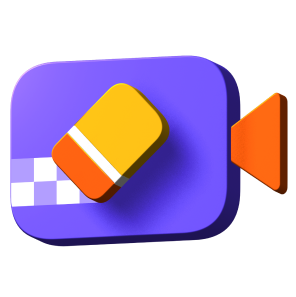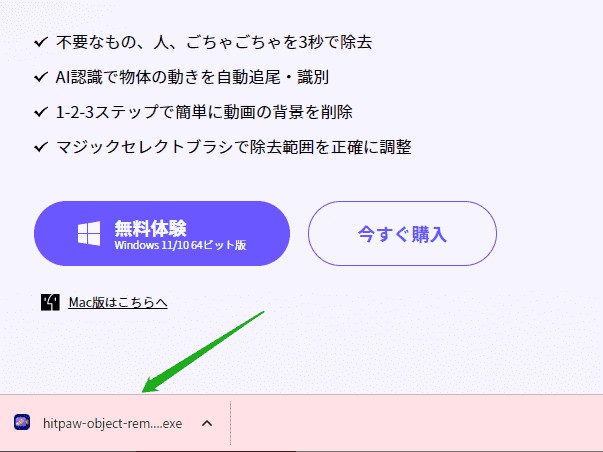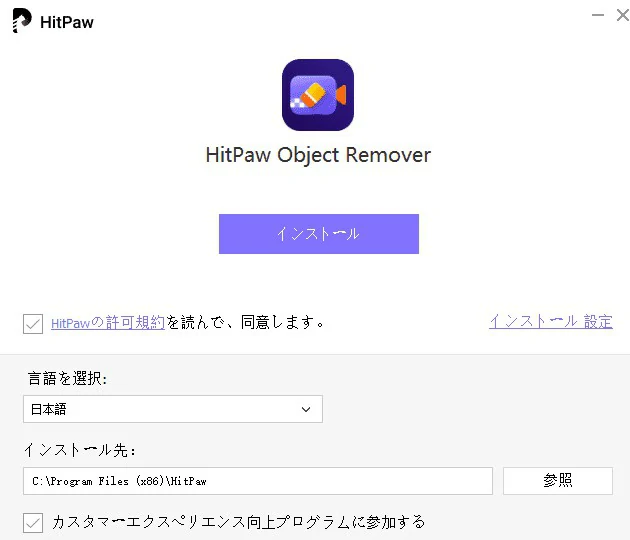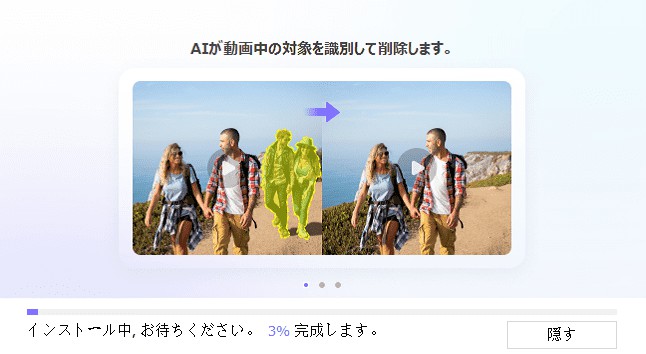目次
アルパワーで不要なオブジェクトや人物を削除する強力な機能で、問題を削除することはあなたの生活の中で最も簡単なものになります。もちろん、簡単なステップで背景を削除することもできます。HitPaw Video Object Removerで物体や 背景を削除する方法を知るために、このガイドを利用してください。
ダウンロード & インストール
-
HitPaw Video Object Remover をコンピュータにダウンロードします。
-
"hitpaw-object-remover.exe "をクリックします。

-
HitPaw Video Object Removerプログラムのインストールパスと言語を選択します。そして、HitPawライセンス契約を確認し、「インストール」ボタンをクリックして続行します。

-
プログラムは、あなたのコンピューター上でインストールの進行を開始します。

登録
- プログラムの右上にある鍵のアイコンをクリックします。「登録」を選択します。
- 購入後に届いたメールとライセンスコードを入力してください。
- その後、"登録 "をクリックしてソフトウェアを有効化し、すべての機能をお楽しみください。
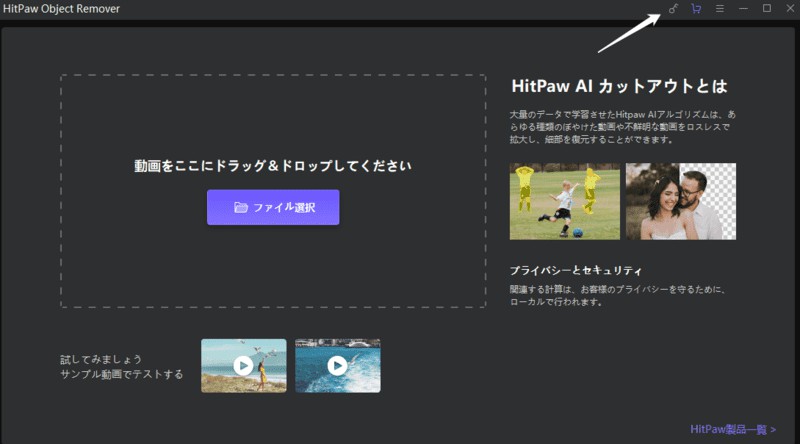
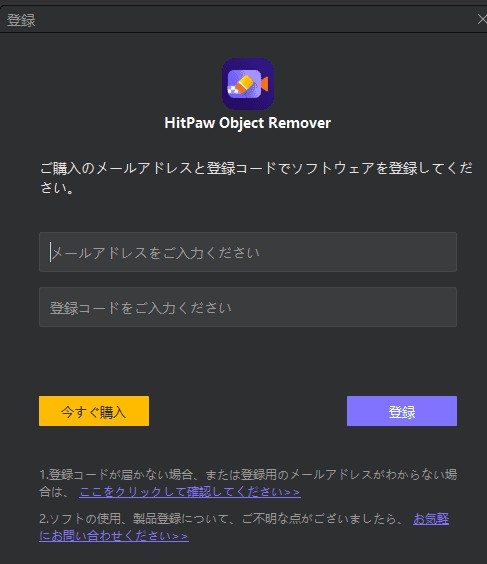
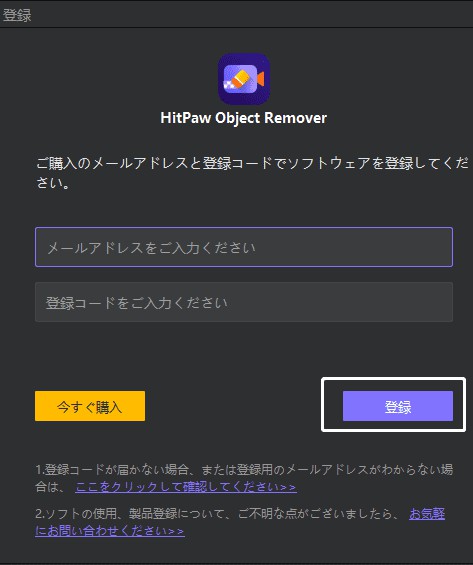
アップデート
HitPaw Video Object Removerを最新バージョンにアップグレードして、新機能をお楽しみください。
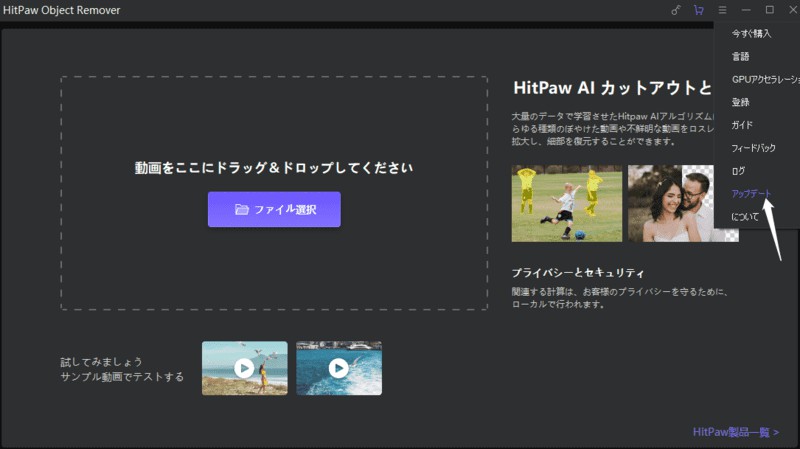
アンインストール
- スタート "をクリックします。次に、「設定」→「アプリケーション」→「アプリケーションと機能」を選択します。
- HitPaw Video Object Removerを選択し、「アンインストール」を選択します。
- これで、HitPaw Video Object RemoverはあなたのPCからアンインストールされます。
ログ
「ログ」をクリックすると、HitPaw Video Object Removerのログフォルダが表示されます。すべてのログを見ることができ、何か問題が発生した場合、サポートチームに送信することができます。サポートチームはログからあなたの問題を探し出し、解決策を提供します。
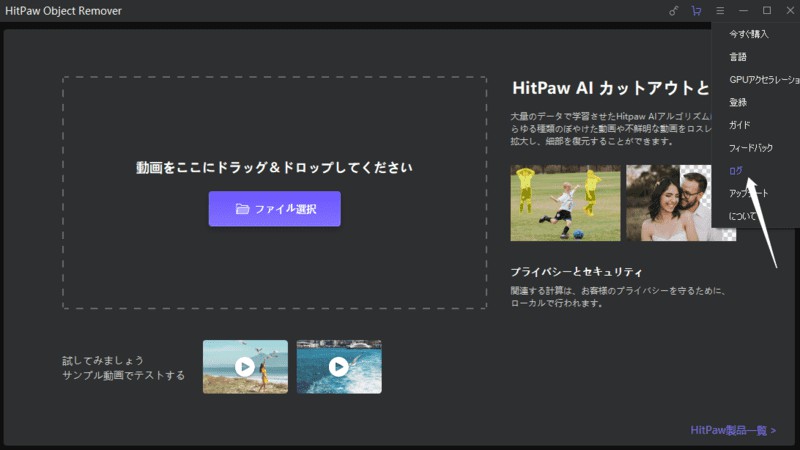
フィードバック
問題点の報告やご意見は、サポートチームまでご連絡ください。
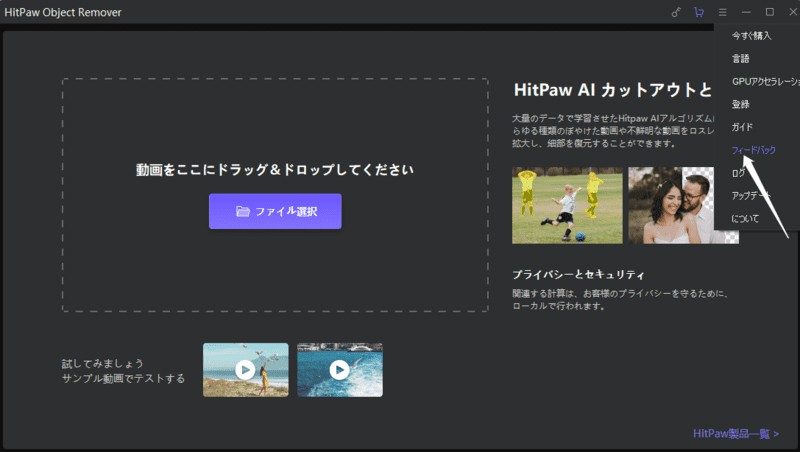
ガイド
対象物や背景を削除する方法がわからない場合。事前に詳細なガイドを用意しています。
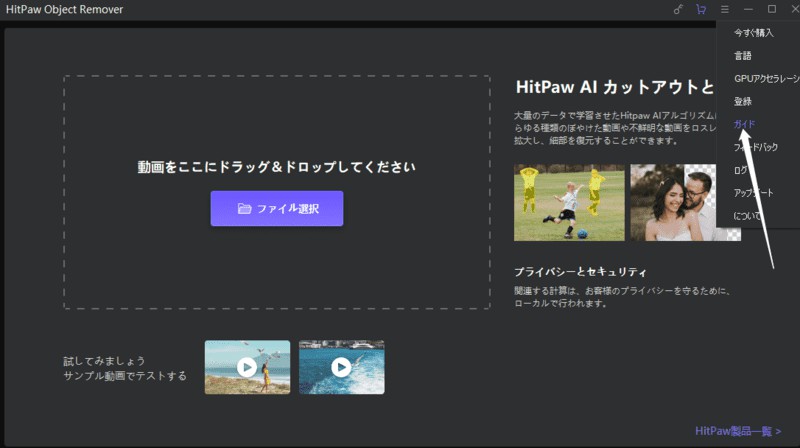
について
ここをクリックすると、HitPawの新機能をもっと詳しく見ることができます。
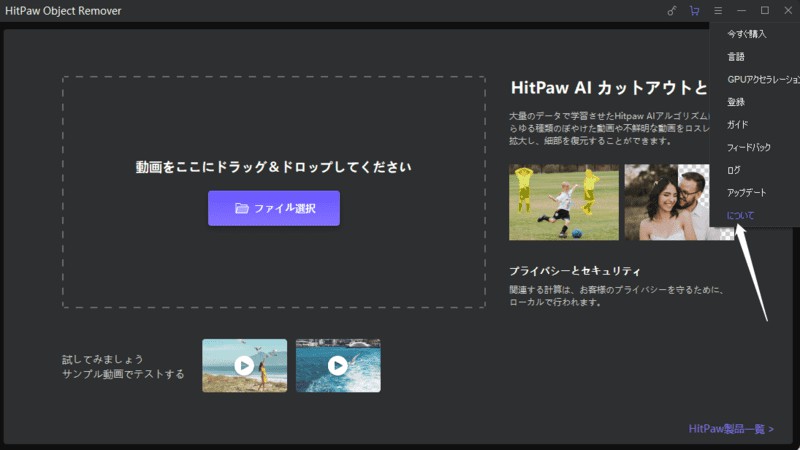
バージョン情報はこちらよりご確認いただけます。